Lær, hvordan du reducerer SWF-filstørrelsen uden kvalitetstab
SWF-filer er et af de mest kendte filformater på nettet. SWF, eller kort for Small Web Format, omtales nogle gange som ShockWave-formatet. Macromedia udviklede dette filformat, men ejes nu af Adobe. SWF-filer bruges almindeligvis til at uploade videoer over internettet. Derudover indeholder dette filformat vektorbaserede billeder, tekst og lyd. Nogle SWF-filer har dog en stor filstørrelse, så mange mennesker ønsker at reducere filstørrelsen for at spare lagerplads på deres enheder. Dette indlæg vil præsentere hvordan man komprimerer SWF-filstørrelse offline og online.
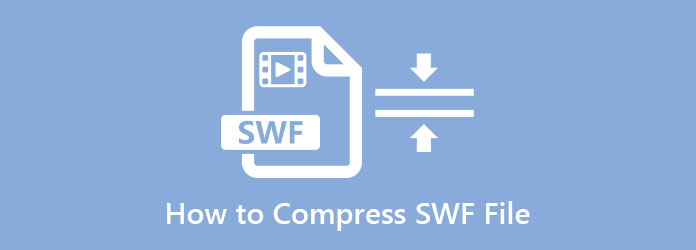
Del 1. 2 metoder til hvordan man komprimerer SWF-filstørrelse på computer
Uanset om du bruger en Windows- eller Mac-enhed, er der mange apps, du kan bruge til at komprimere din SWF-fil. Men hvis du vil bruge den bedste offline videokompressor, vil vi præsentere dig for din computers mest anbefalede videokompressor.
Tipard Video Converter Ultimate
Hvis du leder efter den mest anbefalede videokompressor, Tipard Video Converter Ultimate er værktøjet for dig. Ved at bruge denne applikation kan du komprimere alle videoer uden tab. Derudover kan denne app justere din videos størrelse, format, opløsning og bitrate. Det understøtter også alle filformater, såsom SWF, AVI, MP4, MOV, MKV, VOB, WMV og mere end 500 filformater. Desuden er det et brugervenligt værktøj, fordi det har en nem at bruge softwaregrænseflade, og du kan endda downloade den gratis. Det kan også downloades på alle cross-media platforme, inklusive Windows, Mac og Linux. Hvad der endda er fantastisk ved dette værktøj er, at selvom det er nemt at bruge, kan det komprimere din video uden kvalitetstab og med et output i høj kvalitet.
Sådan reduceres SWF-filstørrelsen ved hjælp af Tipard Video Converter Ultimate:
Trin 1Hent Tipard Video Converter Ultimate på din enhed ved at klikke på Hent knappen nedenfor. Når du har installeret det, skal du køre appen på din computer.
Trin 2Gå derefter til softwarens hovedgrænseflade Værktøjskasse og vælg Videokompressor valgmulighed.
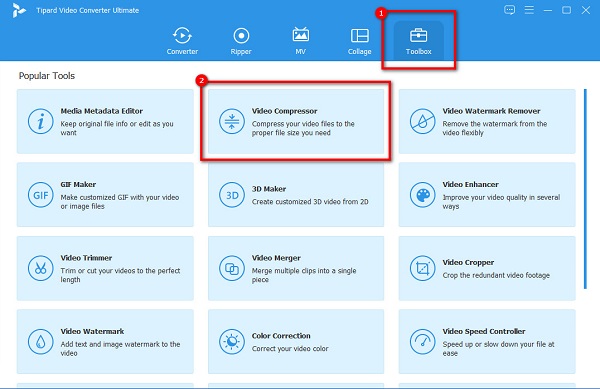
Trin 3Og klik derefter på mere (+) sign-knappen for at importere den video, du vil komprimere. Eller du kan også trække og slippe din SWF-fil til + tegn boks at uploade en video.
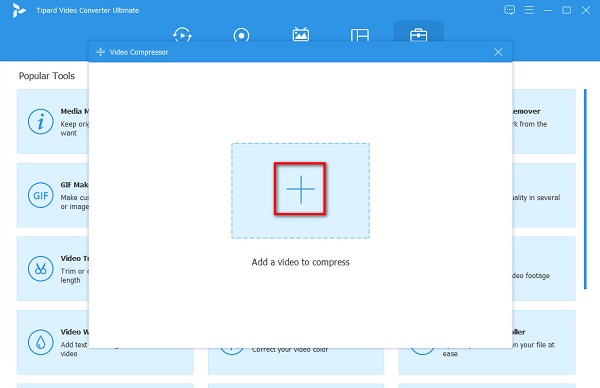
Trin 4Dernæst vises en anden grænseflade, hvor du vil justere størrelsen på din video. Klik på for at reducere størrelsen på din video op ned pil eller flyt skyderen til den procentdel, du ønsker.
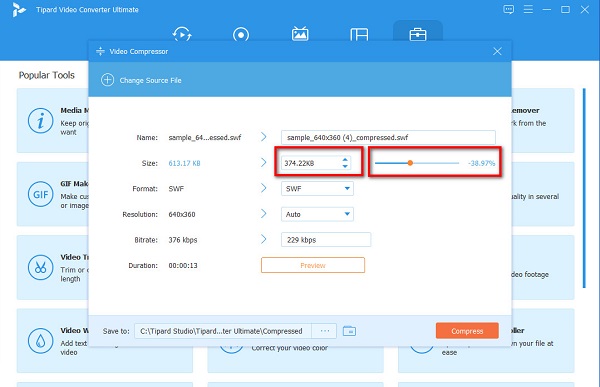
Trin 5Du kan også forhåndsvise din video, og når du er tilfreds med dit output, skal du klikke på Komprimer knappen for at reducere filstørrelsen på din video.
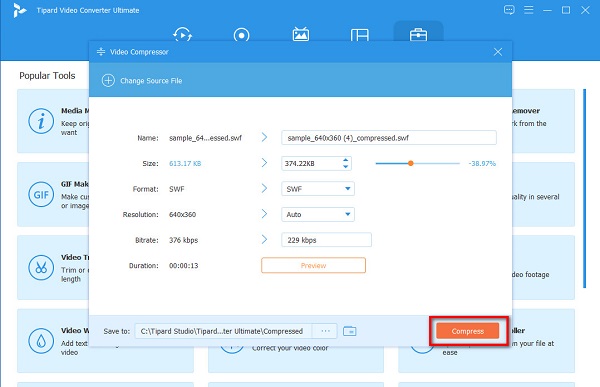
Og det er det! Ved at følge disse enkle trin kan du nemt komprimere dine SWF-filer ved hjælp af Tipard Video Converter Ultimate.
VideoProc -konverter
VideoProc -konverter er en offline videokompressor som du kan bruge til at komprimere dine SWF-videoer. Ved at bruge dette værktøj kan du reducere størrelsen på din video ved at ændre din videos billedhastighed, opløsning og billedformat. Du kan også ændre kvaliteten af din video for at komprimere den; dog bliver kvaliteten lav. Desuden kan VideoProc Converter downloades på alle medieplatforme, som Windows og Mac. Og hvis du leder efter en videokompressor med redigeringsfunktioner, så kan VideoProc være dit værktøj. Den har redigeringsfunktioner, såsom fletning, trim, split, rotation og GIF-maker. Men når du komprimerer en fil ved hjælp af VideoProc Converter, kan der være en mulighed for, at kvaliteten af din video bliver ødelagt.
Sådan komprimeres SWF-filer ved hjælp af VideoProc Converter:
Trin 1Først download VideoProc -konverter. Følg installationsprocessen, og åbn derefter appen på din enhed.
Trin 2På den første grænseflade vil du se fire muligheder. Vælg video mulighed, og fortsæt derefter til næste trin.
Trin 3Og klik derefter på upload et videoikon over softwaregrænsefladen. Vælg derefter den SWF-fil, du vil komprimere, fra dine computermapper.
Trin 4Klik derefter på knappen Codec mulighed for at justere videoopløsningen på din video for at komprimere din fil. Vælg en lavere opløsning for din video for at komprimere den, og klik derefter på Udført knappen for at gemme ændringerne.
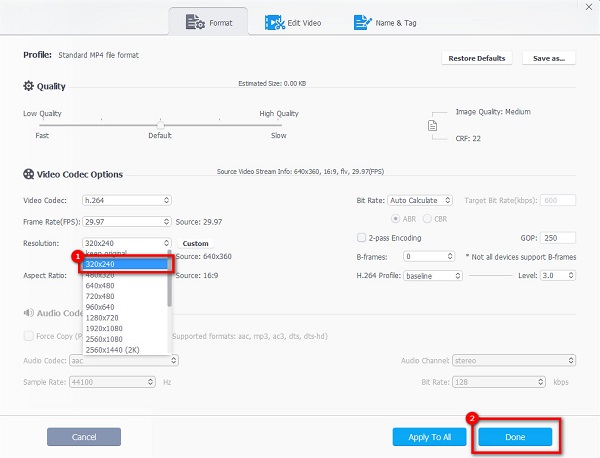
Trin 5Til sidst skal du sætte kryds Kør knappen for at begynde at komprimere din video.
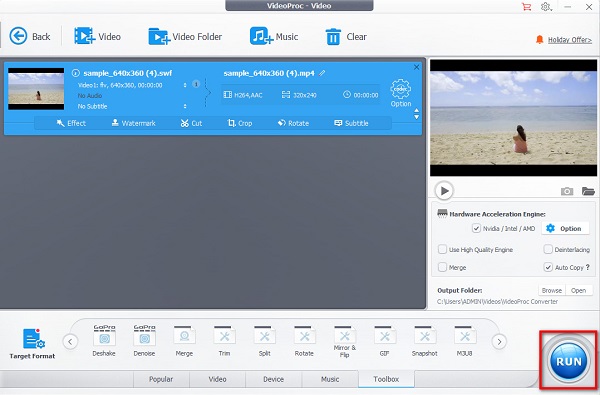
Del 2. Sådan komprimeres SWF-filer online gratis
Hvis du vil komprimere dine SWF-filer gratis og uden at downloade nogen applikation på din enhed, så kan du bruge online videokompressorer. Mange mennesker foretrækker at bruge onlineværktøjer, fordi det er mere bekvemt. Her er de to mest brugte online videokompressorer, som du skal prøve.
FreeConvert
FreeConvert er den mest populære online videokompressor, der giver dig mulighed for nemt at komprimere dine SWF-filer. Det har en simpel brugergrænseflade, hvilket gør det til et begyndervenligt værktøj. Desuden understøtter den de mest almindelige filformater, som SWF, MP4, AVI, MOV, MKV osv. Så du kan bruge den til at komprimere MKV-videoer også. FreeConvert forsikrer dig også om, at dine filer er sikre, mens du bruger denne online kompressor. Desuden kan du uploade videoer på op til 1 GB i størrelse. Du kan komprimere dine filer med dette værktøj ved at bruge dets filstørrelsesprocent. Ulempen ved FreeConvert er, at den indeholder mange annoncer, der kan distrahere dig.
Sådan ændrer du størrelsen på SWF-filer online ved hjælp af FreeConvert:
Trin 1Søg i din browser FreeConvert, og gå derefter til deres hovedside. På hovedgrænsefladen skal du klikke på Vælg filer .
Trin 2Og klik derefter på Avancerede indstillinger mulighed for at vælge den procentdel, du vil reducere på din video. Juster derefter skyderen til din foretrukne størrelse og klik på Anvend indstillinger .
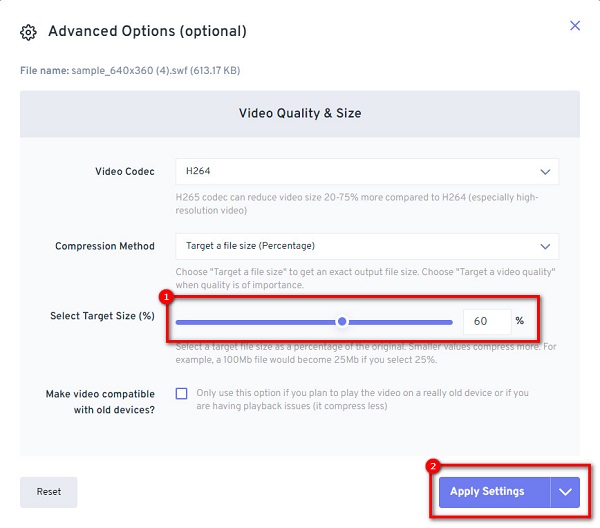
Trin 3Klik derefter på Komprimer nu knappen for at komprimere din SWF-fil.
VEED.io
VEED.io er en anden online videokompressor, som du skal prøve. Denne online komprimeringsapp kan nemt komprimere din SWF-fil, fordi den har en ligetil brugergrænseflade. Derudover kan du bruge det gratis på alle webbrowsere, inklusive Google, Firefox og Safari. Hvad mere er, kan du ændre den opløsning, du ønsker. Men ulempen ved dette værktøj er, at det afhænger af internettet på, hvor hurtigt din komprimering vil vare. Ikke desto mindre er VEED.io et godt værktøj til at komprimere SWF-filer.
Sådan komprimeres SWF-filer online gratis ved hjælp af VEED.io:
Trin 1Åbn din browser og søg VEED.io på søgefeltet. Klik derefter på Vælg Video -knappen, derefter Upload en fil knappen for at uploade din SWF-fil.
Trin 2Og flyt så skyderen til Mindre fil mulighed for at reducere størrelsen på din video.
Trin 3Klik på knappen Komprimer knappen for at begynde at komprimere din video.
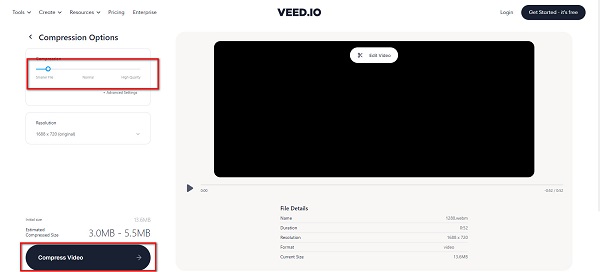
Del 3. Ofte stillede spørgsmål om, hvordan man komprimerer SWF-filer
Er SWF et komprimeret filformat?
Nej. SWF-filen er et tabsfrit format, der indeholder lyd- og videodata af høj kvalitet. Det er ikke komprimeret i data og har altid en stor filstørrelse.
Kan jeg konvertere SWF-formatet til et andet filformat?
Ja. Mange videokonverteringsprogrammer til Windows og Mac hjælper dig med at konvertere din SWF-fil. Men hvis du vil konvertere med en lynhurtig proces, anbefaler mange mennesker Tipard Video Converter Ultimate.
Er SWF-filer forældede?
Adobe har officielt stoppet Flash, hvilket betyder, at den ikke længere opdateres eller udvikles. Så brugen af SWF-filer er usædvanlig på websteder i dag.
Konklusion
Siden du har lært hvordan man komprimerer SWF-filstørrelse, du kan nu gøre det alene. Du kan nemt komprimere dine SWF-filer ved hjælp af videokompressorværktøjerne præsenteret ovenfor. Det er dog ikke alle værktøjer, der er nævnt ovenfor, der producerer output af høj kvalitet. Så hvis du ønsker en tabsfri komprimering og producerer fremragende kvalitetsoutput, så brug Tipard Video Converter Ultimate nu.







